
ブログの画像ファイルは、容量が小さくて軽いほどよい。でも、画像ファイルの圧縮って難しそう。
そこで今回は、デジカメで撮った画像ファイルの容量を簡単に小さく圧縮して、ブログ記事を軽くする方法について考えてみます。
重点はデジカメ画像ファイルの圧縮

今回の重点としては、超重たいデジカメ画像ファイルの容量をいかに画質をあまり落とさずに、容量を圧縮するかについて考えてみます。
通常の画像ファイル圧縮も意識しますが、とくにデジカメ画像ファイルの圧縮に重点を置きます。
-PR-
ブログをしている人にとって画像ファイルが重たいのは問題

どうも、元システム屋でSEだったたかぴろ☆です。
ブログをしている人なら知っていると思うけど、ブログに埋め込んである画像ファイルが重い、容量が大きいのは問題です。
なぜかといえば、ブログに埋め込んである画像ファイルの容量が大きいと、ブログ記事の表示速度が遅くなるからです。
これは、アクセス数にも影響してきます。
悪いのは知っていたけど今まで放っておいた

ブログの画像ファイルの容量が大きいのは問題。知っていたけど、今まで面倒くさいから、デジカメで撮った写真を圧縮もせず、そのまま、ブログに張り付けていました。
でも最近、重い腰を上げてブログで使う画像ファイルの容量を小さく圧縮して、ブログの表示速度を早くしようと思いました。
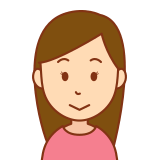
最近っていつだよ!

2020年8月ころです
デジカメの画像ファイルは超重たい
デジカメの画像ファイルって、本当に重たいです。ざっとこんな感じです。
・デジカメの画像ファイル 3~5M(メガ)
・写真サイトの画像ファイル 数100k(キロ)
写真サイトの画像ファイルの容量は、だいたい、1枚当たり数100k(キロ)といったところ。

まあまあな重さかな
それに対し、デジカメで撮った写真の画像ファイルの容量は、1枚当たり3~5M(メガ)といったところです。
高画質とはいえ、本当にデジカメの画像ファイルは重たい。

こんなにデジカメ画像ファイルの容量が重たいと、ブログ記事の表示速度も遅くなるよなぁ
ブロガーとしてデジカメの画像ファイルを簡単に軽くする方法はないかと考えるようになった
僕の場合、ブログ記事に画像ファイルを多用します。また、自分のデジカメで撮った写真をブログによく使うこともあります。
そこで、真剣に考えるようになりました。
デジカメ画像ファイルの問題点として僕が感じるところは・・
・デジカメ画像ファイルは、本当に超重たい!
そして、もしデジカメ画像ファイルを圧縮するときの問題点としては・・
・画像ファイルの圧縮方法は簡単なほうがよい
・ファイル容量を小さく圧縮でき、かつ、画質はなるべく落としたくない
このように考えました。
これらをクリアしながら、デジカメ画像ファイルの容量を簡単に小さくしたいと思いました。
試行錯誤して何とかできた

ネットで画像ファイルの圧縮方法の情報を収集したり、自分が使っているツールなどを駆使して、簡単にデジカメ画像のファイル容量を圧縮できないか試行錯誤しました。
そしてようやく、デジカメの画像ファイルの圧縮に成功しました。これから概要を説明します。
2つの画像圧縮ツールを使う
僕が考えた、デジカメ画像ファイルの圧縮については2つの画像圧縮ツールが重要と考えました。
・Optimizilla (オンラインイメージ最適化ツール)
・リサイズ超簡単!Pro (ソフトツール)
① 「Optimizilla」の説明
ネットで画像ファイルの簡単な圧縮方法はないかと探していたら、Optimizillaを見つけました。
ネット評価を半信半疑で疑っていたのですが、いざ使ってみると操作は簡単で圧縮率がすごい優れもののオンラインツールでした。
参考サイト → Optimizilla
[主なOptimizillaのメリット]
・圧縮操作は、圧縮したい画像ファイルをドラックするだけ
・圧縮率が50%から80%と優れている
(ものによってはファイル容量が半分から1/4くらいまで圧縮される)
・圧縮前後の画像ファイルの画質は、ほぼ変わりない
[主なOptimizillaのデメリット]
・特になし
この画像圧縮オンラインツール、実際に使ってみるのが一番です。とにかく操作は簡単だし圧縮率がすごいです。

まじ、Optimizillaは優れものでびっくりした
② 「リサイズ超簡単!Pro」の説明
画像ファイルの一般的な圧縮ツールはたくさんあります。僕個人としては、使いやすいものを使えばよいと考えます。
画像圧縮ソフトツールの一例として、僕がよく使っている「リサイズ超簡単!Pro」をご紹介します。
操作が簡単、圧縮率もよし、そしてシンプルな感じが気に入っています。
参考サイト → リサイズ超簡単!Pro (Vector)
実際の操作方法やインストールなどについては割愛します。
[主なリサイズ超簡単!Proのメリット]
・操作が比較的簡単
・シンプルで簡単
・圧縮率がよい
[主なリサイズ超簡単!Proのデメリット]
・圧縮率はよいが、その分、若干画質が荒くなる
(仕方ないと僕は考える)
効果的なデジカメ画像ファイルの圧縮方法
デジカメ画像ファイルの効果的な圧縮方法としては以下の手順でするとよいです。
① デジカメ画像ファイルをリサイズ超簡単!Proで圧縮
② ①で圧縮した画像ファイルをOptimizillaでさらに圧縮
※ この2段階方式で圧縮すると、大幅にデジカメ画像ファイルが圧縮されます。

ちょっと面倒だけどね・・
ポイントとしては・・
① 画質が多少低下しても、リサイズ超簡単!Proでまず圧縮
→こうすると数メガから数100キロまで、大幅に圧縮されます
② 次に①で圧縮した画像ファイルをOptimizillaでさらに圧縮
→圧縮率がさらに1/2から1/4までされます。
(数100キロから数10キロまで圧縮することも・・)

僕個人としては、この手順の2段階圧縮がオススメです
備考1/リサイズ超簡単!Proの圧縮設定値
僕個人の備考ですが、リサイズ超簡単!Proの圧縮設定値を載せておきます。
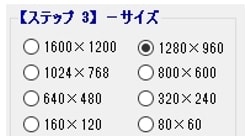
サイズは「1280×960」にしています。
簡単な2ツールを使った操作イメージ
ざっくりと2ツールを使った操作イメージを説明します。
① リサイズ超簡単!Proでデジカメ画像ファイルを圧縮
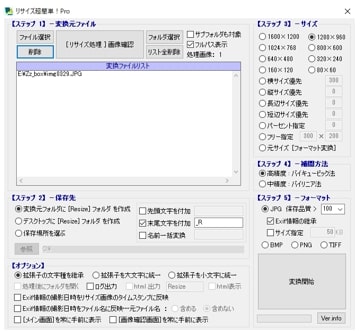
② Optimizillaで①で圧縮したファイルをさらに圧縮
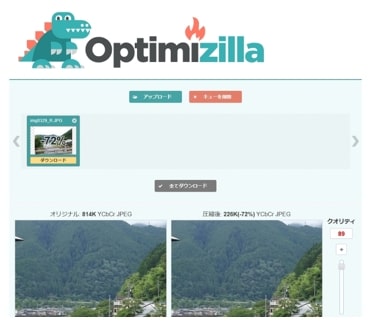
③ 2段階圧縮の完成
2段階圧縮の感想
2段階方式はちょっと面倒だけど、両ツールの操作はシンプルで簡単。そして、2段階圧縮をすると大幅にデジカメ画像ファイルの容量が小さくなります。
僕的には、これで十分かなと考えています。
まとめ
ブログをする人にとって、デジカメ画像ファイルの容量は大きい。そして、そのままブログに張り付けると、重たいなと感じている人も多いはず。
(俺がずぼらだった?)
そんなこともあり、デジカメ画像ファイルの効率的な圧縮方法を考えるようになりました。
僕のこの記事が、デジカメ画像ファイルの圧縮で悩んでいる人の参考になればと思います。
●最後まで読んでいただきありがとうございました。
おしまい


